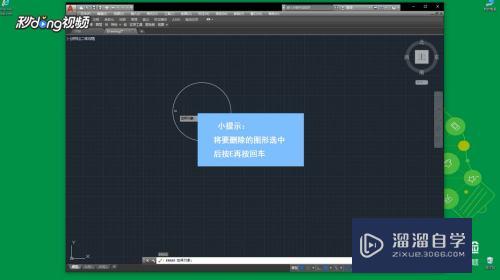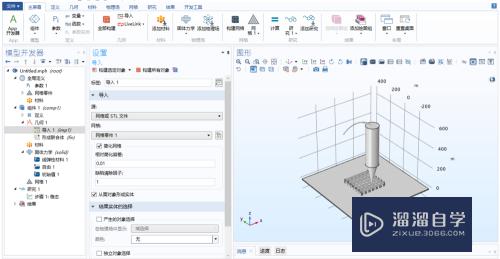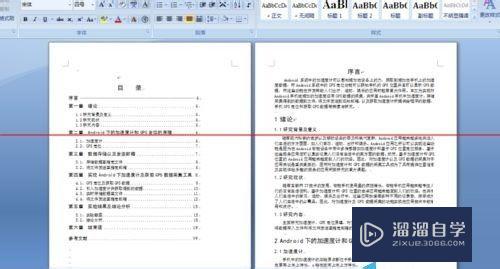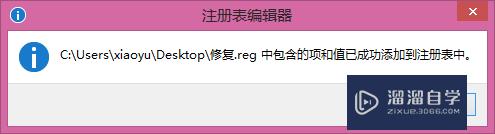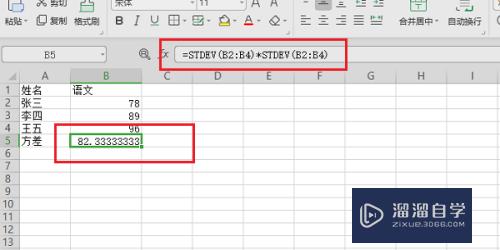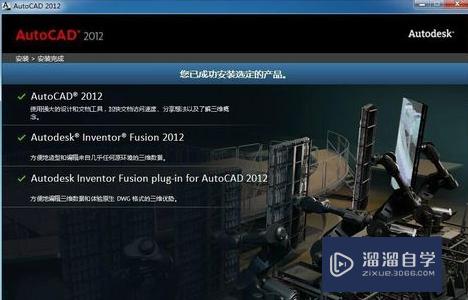Word如何取消分栏(word如何取消分栏左右排版)优质
我们在日常使用Word文档时。经常会看到文档内容分栏的情况。如果我们不需要进行内容分栏。该怎么取消呢?下面。小渲就来教各位在Word中取消分栏的小技巧。希望能为大家带来帮助。
对于“Word”还有不懂的地方。点击这里了解更多关于“Word”课程>>
工具/软件
硬件型号:神舟(HASEE)战神Z7-DA7NP
系统版本:Windows7
所需软件:Word2019
方法/步骤
第1步
首先。我们打开Word文档。可以看到文档被分为两栏。
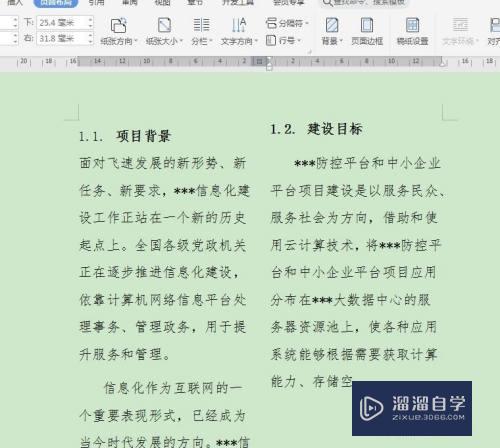
第2步
我们切换到【页面布局】页面。单击展开【分栏】功能键。选中【更多分栏】选项。
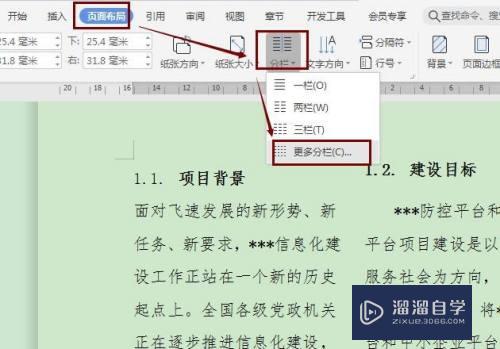
第3步
在弹出的分栏面板中。我们预设为【一栏】。并在【应用于】处选择【整篇文档】。最后按【确认】即可:
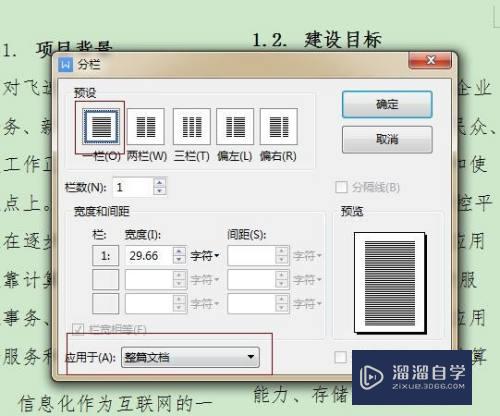
第4步
这样。Word文档就取消分栏了!
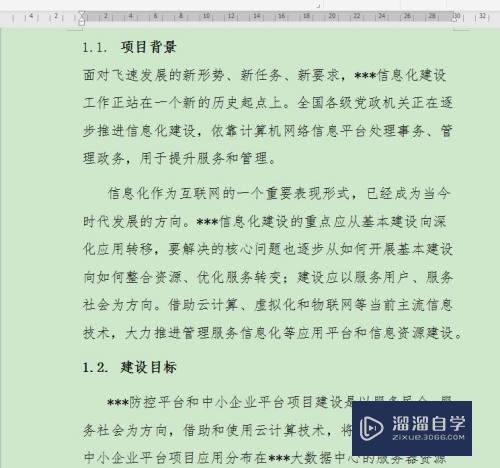
以上关于“Word如何取消分栏(word如何取消分栏左右排版)”的内容小渲今天就介绍到这里。希望这篇文章能够帮助到小伙伴们解决问题。如果觉得教程不详细的话。可以在本站搜索相关的教程学习哦!
更多精选教程文章推荐
以上是由资深渲染大师 小渲 整理编辑的,如果觉得对你有帮助,可以收藏或分享给身边的人
本文标题:Word如何取消分栏(word如何取消分栏左右排版)
本文地址:http://www.hszkedu.com/72305.html ,转载请注明来源:云渲染教程网
友情提示:本站内容均为网友发布,并不代表本站立场,如果本站的信息无意侵犯了您的版权,请联系我们及时处理,分享目的仅供大家学习与参考,不代表云渲染农场的立场!
本文地址:http://www.hszkedu.com/72305.html ,转载请注明来源:云渲染教程网
友情提示:本站内容均为网友发布,并不代表本站立场,如果本站的信息无意侵犯了您的版权,请联系我们及时处理,分享目的仅供大家学习与参考,不代表云渲染农场的立场!